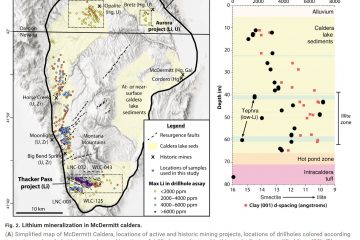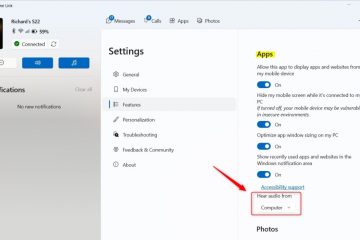Come attivare o disattivare la modalità sviluppatore su una TV Hisense
Le TV Hisense stanno guadagnando terreno come alternativa economica e decente grazie alla loro eccezionale qualità delle immagini e alle moderne funzionalità intelligenti. Ma c’è anche una funzionalità nascosta piena di complessità e opzioni se sei disposto a scavare.
Questa funzionalità è la modalità sviluppatore. E contrariamente a quanto potrebbe suggerire il nome, non è solo per gli sviluppatori di hardware o software TV. Questa guida ti aiuterà a sbloccare questa funzionalità e tutto ciò che ne deriva.
Sbloccare la modalità sviluppatore
Per gli appassionati di tecnologia e gli sviluppatori di app, la modalità sviluppatore sui televisori Hisense può aprire una miriade di funzionalità e impostazioni avanzate. Ecco un modo per farlo funzionare:
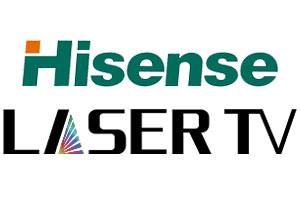 Accendi la tua TV Hisense.
Accendi la tua TV Hisense. Vai al menu principale e seleziona”Impostazioni”.
Vai al menu principale e seleziona”Impostazioni”. Cerca la sezione”Informazioni sul dispositivo”.
Cerca la sezione”Informazioni sul dispositivo”. Nella tradizionale modalità Android, è necessario toccare il”Numero build”sette volte per attivare le opzioni sviluppatore. Potrebbe apparire un messaggio che richiede la convalida.
Nella tradizionale modalità Android, è necessario toccare il”Numero build”sette volte per attivare le opzioni sviluppatore. Potrebbe apparire un messaggio che richiede la convalida. 
Gli utenti di Stack Overflow e Reddit hanno scoperto che il modo convenzionale di toccare il”Numero di build”è inefficace per alcuni modelli Hisense più recenti, come Laser TV. Per far funzionare questa modalità su questi televisori, prova quanto segue:
Utilizza il telecomando per andare al menu principale, quindi scorri verso il basso fino a”Impostazioni”. Una volta in”Impostazioni ,”scorri verso il basso fino a visualizzare”Sistema”e selezionalo.
Una volta in”Impostazioni ,”scorri verso il basso fino a visualizzare”Sistema”e selezionalo. Trova le”Opzioni sviluppatore”all’interno del”Sistema”dove puoi abilitarlo.
Trova le”Opzioni sviluppatore”all’interno del”Sistema”dove puoi abilitarlo. Ecco, tu’troverai un interruttore che dovrai impostare su”on”.
Ecco, tu’troverai un interruttore che dovrai impostare su”on”. Potrebbe apparire un messaggio di avviso. Fai clic su”OK”dopo.
Potrebbe apparire un messaggio di avviso. Fai clic su”OK”dopo. Riavvia Hisense Laser TV tornando al menu principale, selezionando”Impostazioni”, quindi”Sistema”e infine”Riavvia TV”.
Riavvia Hisense Laser TV tornando al menu principale, selezionando”Impostazioni”, quindi”Sistema”e infine”Riavvia TV”.
Se non desideri più che questa modalità sia visibile, c’è un’opzione per disabilitarla all’interno della modalità sviluppo stessa. Puoi anche svuotare la cache e cancellare i dati. In questo modo rimuoverai le”Opzioni sviluppatore”dalle tue impostazioni, disattivando di fatto la modalità.
Caratteristiche della modalità sviluppatore
La modalità sviluppatore di Hisense TV, come molte smart TV moderne, è dotato di numerosi strumenti e funzionalità utili e convenienti integrati che consentono agli sviluppatori e agli appassionati di tecnologia di utilizzare comandi, personalizzazioni e approfondimenti sulle operazioni della TV.
Ecco alcune di queste straordinarie funzionalità con cui puoi sperimentare e sperimenta sulla tua TV Hisense.
Debug USB
Il debug USB è senza dubbio il motivo principale per cui molte persone si avventurano nella tana del coniglio per scoprire e sbloccare la modalità sviluppatore. Se vuoi collega la tua TV a un computer o a un altro dispositivo tramite USB, potrebbe essere necessaria la modalità sviluppatore per abilitarla.
Questa connessione avvantaggia particolarmente gli sviluppatori di applicazioni che possono testare il loro software sulla TV prima di rilasciarlo. Ma non lo è non solo per loro.Se desideri installare qualcosa non disponibile nello store ufficiale o spostare alcuni dati, utilizzeresti il debug USB. Infine, se stai modificando la tua TV e vuoi che faccia cose che normalmente non potrebbe fare, il debug USB è la soluzione giusta.
Resta sveglio
Se vuoi prevenire lo schermo non si oscuri mai, come ai vecchi tempi, senza alcuna richiesta o possibile interruzione, puoi utilizzare questa funzione. Evita che lo schermo diventi nero mentre la TV rimane accesa e collegata. È utile se sei produttivo sulla TV, sia che tu stia sviluppando qualcosa o imparando.
Visualizzazione aggiornamenti GPU
Questa funzione mostra la frequenza con cui un’app o un gioco aggiorna la propria grafica sullo schermo. Ciò è utile se sei uno sviluppatore di app o giochi basato su Android. Ma è ottimo anche per un utente normale che desidera testare i limiti della propria TV o riscontrare problemi di framerate o prestazioni grafiche in alcune applicazioni o giochi.
Sblocco OEM
Normalmente, OEM lo sblocco consentirebbe allo sviluppatore di sbloccare il bootloader del dispositivo. Anche le persone che desiderano eseguire il root di un dispositivo o installare firmware personalizzato utilizzerebbero questa opzione. Tuttavia, le modifiche per i televisori che comportano problemi con il bootloader sono molto meno comuni di quanto lo siano su telefoni o tablet basati su Android. Inoltre, queste modifiche sono rischiose, quindi sperimentale solo a tuo rischio e pericolo e se sai cosa stai facendo.
Modalità colore immagine sRGB
La modalità colore immagine sRGB regola il L’output colore del televisore corrisponde allo spazio colore sRGB. Questo spazio colore è comune per i browser Web e alcune app mobili che possono essere eseguite sulla TV. Questa funzionalità può essere utile per sviluppatori e designer che desiderano la massima precisione del colore o per gli utenti che desiderano navigare sul Web o approfondire le funzionalità Android sui propri televisori. Tuttavia, i colori potrebbero non sembrare perfetti per la parte TV effettiva di una smart TV, quindi spetta a te decidere se questa modalità è utile.
Perché utilizzare le funzionalità della modalità sviluppatore?
La modalità sviluppatore non è solo un termine fantasioso o un menu nascosto per impressionare i tuoi amici. Ha molte funzionalità utili di cui potresti non renderti conto di aver bisogno finché non lo fai. Che tu sia uno sviluppatore, un appassionato di tecnologia o qualcuno che ama armeggiare, probabilmente utilizzerai questa funzionalità.
Approfondiamo i motivi per cui si potrebbe voler trarne vantaggio.
Approfondiamo i motivi per cui si potrebbe volerne approfittare.
p>
Sviluppo e test delle app
Come suggerisce il nome, il principale”pubblico target”della modalità sviluppatore sono gli sviluppatori. Consente agli sviluppatori di software di testare ed esaminare le proprie app in situazioni di vita reale per sapere che lavorano su questi televisori. Possono esaminare le prestazioni, i costi generali e l’esperienza utente generale. E poiché il software che stanno sviluppando non è ancora disponibile ufficialmente, dovranno utilizzare il debug USB per trasferire l’app sul televisore in primo luogo.
Sideload Apps
L’app store ufficiale potrebbe non avere l’app che desideri. Potrebbe essere uno strumento di nicchia, non elencato o forse potresti aver bisogno di una versione precedente se quello ufficiale non funziona per te.La modalità sviluppatore, e in particolare il debug USB, ti consente di accedere alle app che non sono ufficialmente supportate e di trasferirle lateralmente sulla tua TV Hisense. Offre molte opzioni, ma usala con saggezza: fidati solo delle app provenienti da fonti affidabili.
Ottimizza le prestazioni
La modalità sviluppatore offre agli utenti esperti di tecnologia il controllo sulle prestazioni della TV. Puoi dare una sbirciatina sotto il cofano per vedere come la TV utilizza le sue risorse, se qualcosa la sta stressando e determinare quali app occupano più della loro giusta quota di risorse di sistema. In questo modo, puoi risolvere i problemi di una TV con prestazioni scarse o altri possibili bug del software.
Personalizzazione
La modalità sviluppatore su alcuni televisori potrebbe avere altre funzioni interessanti per personalizzare ulteriormente la tua TV , che non sono disponibili nelle impostazioni standard. Ad esempio, potresti modificare l’animazione o la velocità del puntatore oppure regolare lo spazio colore della TV.
Utilizza la tua TV come un professionista
La modalità sviluppatore sui televisori Hisense va a vantaggio degli sviluppatori e degli esperti di tecnologia utenti. Aumenta i livelli di controllo e personalizzazione che hai sulla tua TV. Anche se devi stare attento a dove metti i piedi. Alcune di queste impostazioni aprono possibilità più rischiose rispetto ad altre e modificare le impostazioni sbagliate può compromettere le prestazioni della tua TV. Assicurati di sapere cosa fa ciascuna funzionalità prima di premere l’interruttore.
Vuoi trasferire alcune app non ufficiali sulla tua TV tramite il debug USB? O hai un’esigenza più di nicchia per la modalità sviluppatore? Raccontacelo nelle sezioni commenti qui sotto.
Disclaimer: alcune pagine di questo sito potrebbero includere un link di affiliazione. Ciò non influisce in alcun modo sul nostro editoriale.